|
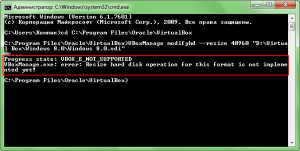
Расширить таким способом можно только динамический виртуальный диск, с
фиксированными дисками этот трюк не пройдет, и в командной строке вы
получите ошибку "Resize hard disk operation for this format is not
implemented yet!". Сие означает, что данная функция, то есть resize, для
фиксированного типа диска не реализована.
Жаль конечно, но пока что никаких способов расширить фиксированный
диск в VirtualBox не имеется. Однако мы можем пойти на маленькую
хитрость. Мы преобразуем фиксированный диск в динамический, после чего
уже известным способом добавим нужный нам объем. 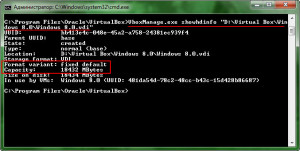
На страницах ряда сайтов, посвященных компьютерной тематике можно
встретить описание способа "расширения" фиксированного диска с помощью
утилиты SelfImage, способа явно неудобного и громоздкого, ведь при этом
пользователю нужно было выполнить, по меньшей мере, восемь разных
операций. 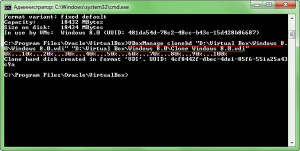
Кроме того, помимо самой SelfImage, ныне практически не использующейся,
пользователю приходилось прибегать к утилите diskpart, дабы произвести
"выравнивание" дисков. 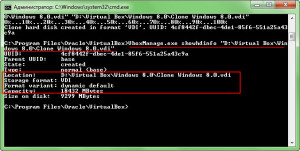
В действительности есть куда более простой и эффективный способ
расширить диск и как раз им мы и воспользуемся. Итак, приступим.
Откройте командную строку и перейдите в каталог установки VirtualBox:
cd C:/Program Files/Oracle/VirtualBox 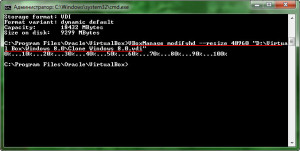
Как вы уже знаете, получить информацию по виртуальному диску можно с помощью команды showhdinfo.
VboxManage.exe showhdinfo "D:/Virtual Box/Windows 8.0/Windows 8.0.vdi"
Как видите, в данный момент тип диска (format variant) у нас
фиксированный, а размер (capacity) составляет 18432 Мб. Теперь нам нужно
преобразовать статический диск в динамический. 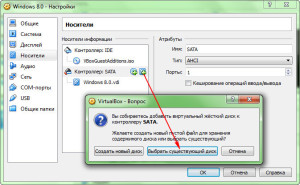
Поскольку напрямую этого сделать нельзя, мы клонируем первый и таким
образом получим то, что искали. Для этого используем команду clonehd:
VBoxManage clonehd "D:/Virtual Box/Windows 8.0/Windows 8.0.vdi" "D:/Virtual Box/Windows 8.0/Clone Windows 8.0.vdi"
Если в пути к оригинальному образу VDI и его клону имеются пробелы,
путь заключаем в прямые кавычки. Процесс клонирования может занять
определенное время. 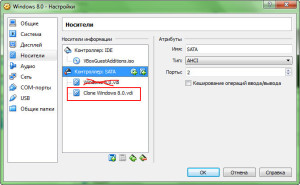
По завершении копирования можете еще раз выполнить showhdinfo и посмотреть, что у вас получилось. Проверяем наш клон:
VboxManage.exe showhdinfo "D:/Virtual Box/Windows 8.0/Clone Windows 8.0.vdi"
Если все пройдет гладко, то format variant уже будет не fixed, а
dynamic, что мы и имеем. А вот сейчас можно применить знакомую нам
команду resize.
VBoxManage modifyhd --resize 40960 "D:/Virtual Box/Windows 8.0/Clone Windows 8.0.vdi"
Как видите, никаких ошибок не было, и диск удачно расширился до
заданного значения. Ну, вот практически и все, осталось только
подключить новый образ к контроллеру SATA, после чего открыв виртуальную
машину, проследовать в раздел управления дисками и нужным вам образом
использовать добавленное нераспределенное пространство. Старый VDI-файл
можно удалить. 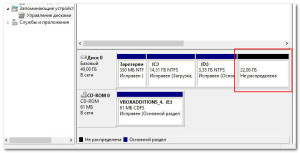
|